bluetooth OPEL INSIGNIA BREAK 2017.5 Priručnik za Infotainment (in Croatian)
[x] Cancel search | Manufacturer: OPEL, Model Year: 2017.5, Model line: INSIGNIA BREAK, Model: OPEL INSIGNIA BREAK 2017.5Pages: 131, PDF Size: 2.43 MB
Page 6 of 131
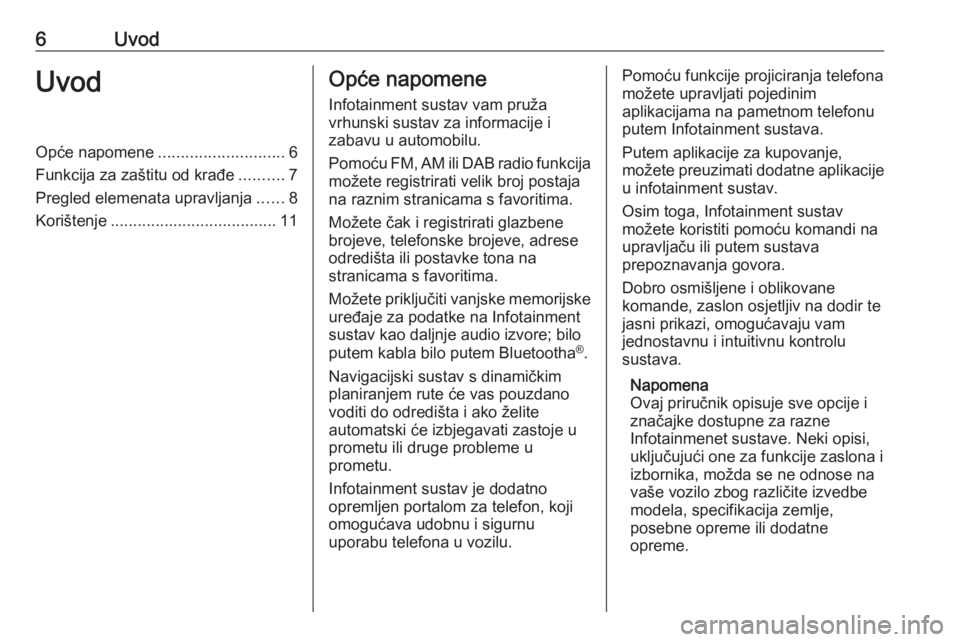
6UvodUvodOpće napomene............................ 6
Funkcija za zaštitu od krađe ..........7
Pregled elemenata upravljanja ......8
Korištenje ..................................... 11Opće napomene
Infotainment sustav vam pruža
vrhunski sustav za informacije i
zabavu u automobilu.
Pomoću FM, AM ili DAB radio funkcija
možete registrirati velik broj postaja
na raznim stranicama s favoritima.
Možete čak i registrirati glazbene
brojeve, telefonske brojeve, adrese
odredišta ili postavke tona na
stranicama s favoritima.
Možete priključiti vanjske memorijske
uređaje za podatke na Infotainment
sustav kao daljnje audio izvore; bilo
putem kabla bilo putem Bluetootha ®
.
Navigacijski sustav s dinamičkim planiranjem rute će vas pouzdano
voditi do odredišta i ako želite
automatski će izbjegavati zastoje u
prometu ili druge probleme u
prometu.
Infotainment sustav je dodatno
opremljen portalom za telefon, koji omogućava udobnu i sigurnu
uporabu telefona u vozilu.Pomoću funkcije projiciranja telefona
možete upravljati pojedinim
aplikacijama na pametnom telefonu
putem Infotainment sustava.
Putem aplikacije za kupovanje,
možete preuzimati dodatne aplikacije u infotainment sustav.
Osim toga, Infotainment sustav
možete koristiti pomoću komandi na
upravljaču ili putem sustava
prepoznavanja govora.
Dobro osmišljene i oblikovane
komande, zaslon osjetljiv na dodir te
jasni prikazi, omogućavaju vam
jednostavnu i intuitivnu kontrolu
sustava.
Napomena
Ovaj priručnik opisuje sve opcije i
značajke dostupne za razne
Infotainmenet sustave. Neki opisi,
uključujući one za funkcije zaslona i
izbornika, možda se ne odnose na
vaše vozilo zbog različite izvedbe
modela, specifikacija zemlje,
posebne opreme ili dodatne
opreme.
Page 12 of 131
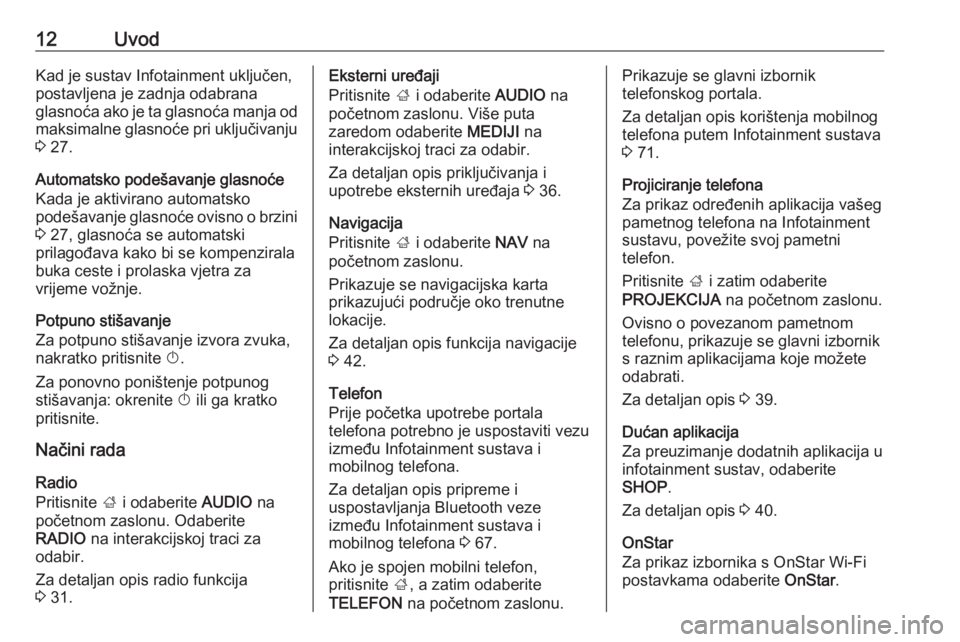
12UvodKad je sustav Infotainment uključen,
postavljena je zadnja odabrana
glasnoća ako je ta glasnoća manja od maksimalne glasnoće pri uključivanju
3 27.
Automatsko podešavanje glasnoće Kada je aktivirano automatsko
podešavanje glasnoće ovisno o brzini
3 27, glasnoća se automatski
prilagođava kako bi se kompenzirala buka ceste i prolaska vjetra za
vrijeme vožnje.
Potpuno stišavanje
Za potpuno stišavanje izvora zvuka,
nakratko pritisnite X.
Za ponovno poništenje potpunog stišavanja: okrenite X ili ga kratko
pritisnite.
Načini rada
Radio
Pritisnite ; i odaberite AUDIO na
početnom zaslonu. Odaberite
RADIO na interakcijskoj traci za
odabir.
Za detaljan opis radio funkcija
3 31.Eksterni uređaji
Pritisnite ; i odaberite AUDIO na
početnom zaslonu. Više puta
zaredom odaberite MEDIJI na
interakcijskoj traci za odabir.
Za detaljan opis priključivanja i
upotrebe eksternih uređaja 3 36.
Navigacija
Pritisnite ; i odaberite NAV na
početnom zaslonu.
Prikazuje se navigacijska karta
prikazujući područje oko trenutne
lokacije.
Za detaljan opis funkcija navigacije 3 42.
Telefon
Prije početka upotrebe portala
telefona potrebno je uspostaviti vezu
između Infotainment sustava i
mobilnog telefona.
Za detaljan opis pripreme i
uspostavljanja Bluetooth veze
između Infotainment sustava i
mobilnog telefona 3 67.
Ako je spojen mobilni telefon,
pritisnite ;, a zatim odaberite
TELEFON na početnom zaslonu.Prikazuje se glavni izbornik
telefonskog portala.
Za detaljan opis korištenja mobilnog telefona putem Infotainment sustava
3 71.
Projiciranje telefona
Za prikaz određenih aplikacija vašeg
pametnog telefona na Infotainment
sustavu, povežite svoj pametni
telefon.
Pritisnite ; i zatim odaberite
PROJEKCIJA na početnom zaslonu.
Ovisno o povezanom pametnom
telefonu, prikazuje se glavni izbornik
s raznim aplikacijama koje možete
odabrati.
Za detaljan opis 3 39.
Dućan aplikacija
Za preuzimanje dodatnih aplikacija u
infotainment sustav, odaberite
SHOP .
Za detaljan opis 3 40.
OnStar
Za prikaz izbornika s OnStar Wi-Fi
postavkama odaberite OnStar.
Page 22 of 131
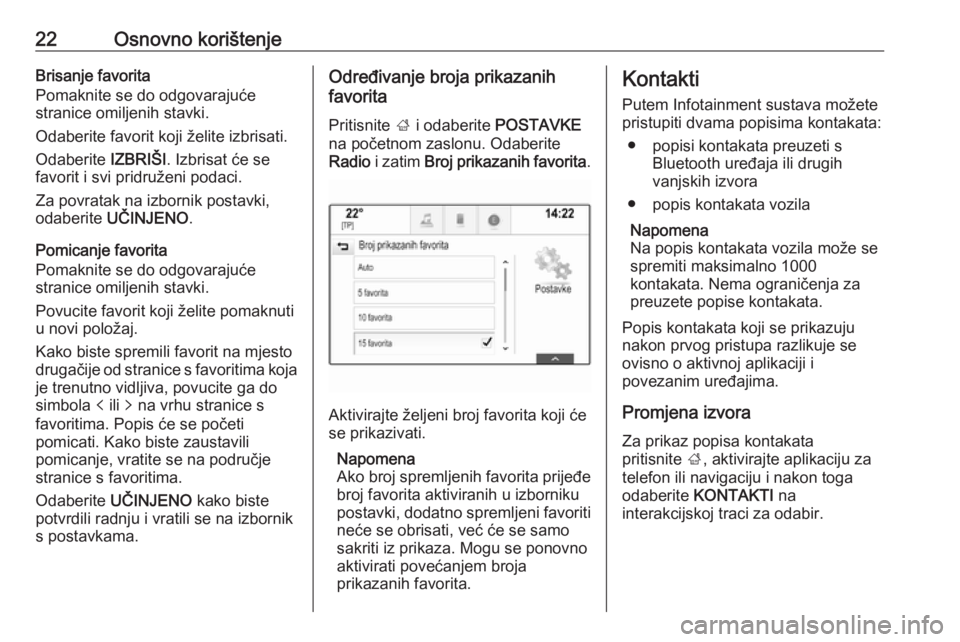
22Osnovno korištenjeBrisanje favorita
Pomaknite se do odgovarajuće
stranice omiljenih stavki.
Odaberite favorit koji želite izbrisati.
Odaberite IZBRIŠI. Izbrisat će se
favorit i svi pridruženi podaci.
Za povratak na izbornik postavki,
odaberite UČINJENO .
Pomicanje favorita
Pomaknite se do odgovarajuće
stranice omiljenih stavki.
Povucite favorit koji želite pomaknuti
u novi položaj.
Kako biste spremili favorit na mjesto
drugačije od stranice s favoritima koja
je trenutno vidljiva, povucite ga do
simbola p ili q na vrhu stranice s
favoritima. Popis će se početi
pomicati. Kako biste zaustavili
pomicanje, vratite se na područje
stranice s favoritima.
Odaberite UČINJENO kako biste
potvrdili radnju i vratili se na izbornik
s postavkama.Određivanje broja prikazanih
favorita
Pritisnite ; i odaberite POSTAVKE
na početnom zaslonu. Odaberite
Radio i zatim Broj prikazanih favorita .
Aktivirajte željeni broj favorita koji će
se prikazivati.
Napomena
Ako broj spremljenih favorita prijeđe broj favorita aktiviranih u izbornikupostavki, dodatno spremljeni favoriti
neće se obrisati, već će se samo
sakriti iz prikaza. Mogu se ponovno
aktivirati povećanjem broja
prikazanih favorita.
Kontakti
Putem Infotainment sustava možete
pristupiti dvama popisima kontakata:
● popisi kontakata preuzeti s Bluetooth uređaja ili drugih
vanjskih izvora
● popis kontakata vozila
Napomena
Na popis kontakata vozila može se
spremiti maksimalno 1000
kontakata. Nema ograničenja za
preuzete popise kontakata.
Popis kontakata koji se prikazuju
nakon prvog pristupa razlikuje se
ovisno o aktivnoj aplikaciji i
povezanim uređajima.
Promjena izvora Za prikaz popisa kontakatapritisnite ;, aktivirajte aplikaciju za
telefon ili navigaciju i nakon toga
odaberite KONTAKTI na
interakcijskoj traci za odabir.
Page 30 of 131
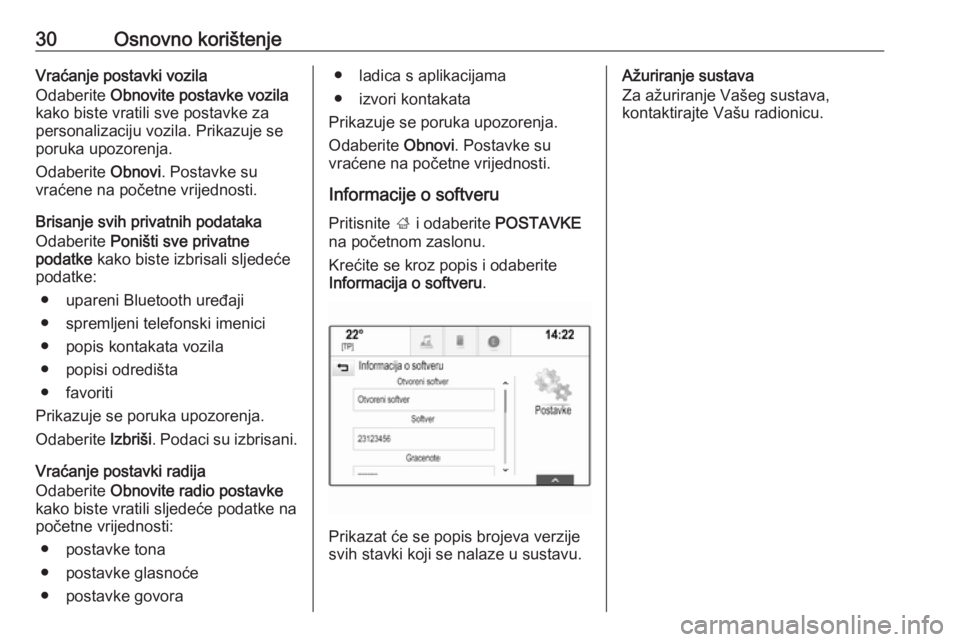
30Osnovno korištenjeVraćanje postavki vozila
Odaberite Obnovite postavke vozila
kako biste vratili sve postavke za
personalizaciju vozila. Prikazuje se
poruka upozorenja.
Odaberite Obnovi. Postavke su
vraćene na početne vrijednosti.
Brisanje svih privatnih podataka
Odaberite Poništi sve privatne
podatke kako biste izbrisali sljedeće
podatke:
● upareni Bluetooth uređaji
● spremljeni telefonski imenici ● popis kontakata vozila
● popisi odredišta
● favoriti
Prikazuje se poruka upozorenja. Odaberite Izbriši. Podaci su izbrisani.
Vraćanje postavki radija Odaberite Obnovite radio postavke
kako biste vratili sljedeće podatke na
početne vrijednosti:
● postavke tona
● postavke glasnoće
● postavke govora● ladica s aplikacijama
● izvori kontakata
Prikazuje se poruka upozorenja.
Odaberite Obnovi. Postavke su
vraćene na početne vrijednosti.
Informacije o softveru Pritisnite ; i odaberite POSTAVKE
na početnom zaslonu.
Krećite se kroz popis i odaberite
Informacija o softveru .
Prikazat će se popis brojeva verzije
svih stavki koji se nalaze u sustavu.
Ažuriranje sustava
Za ažuriranje Vašeg sustava,
kontaktirajte Vašu radionicu.
Page 36 of 131
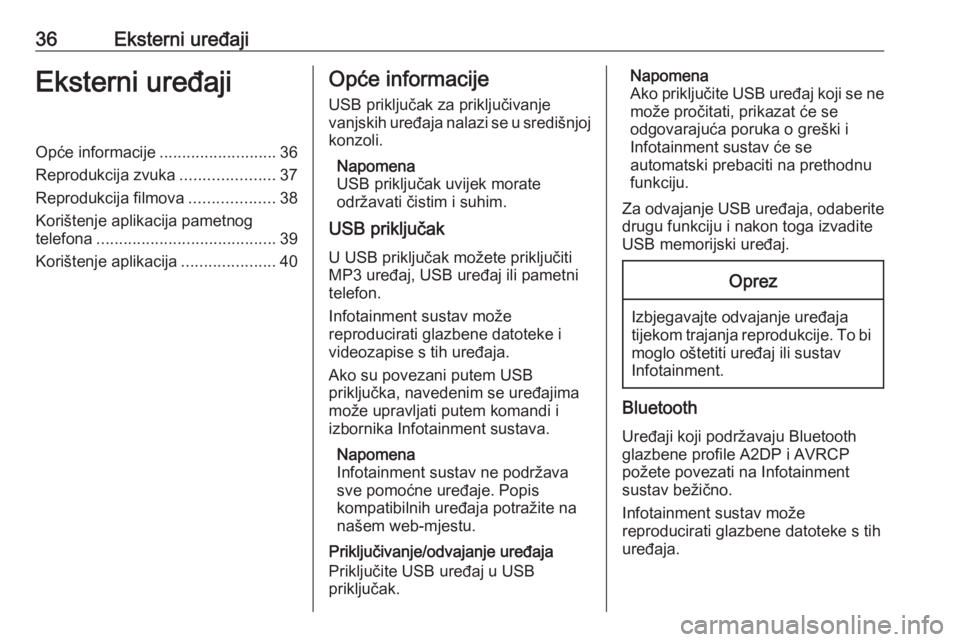
36Eksterni uređajiEksterni uređajiOpće informacije..........................36
Reprodukcija zvuka .....................37
Reprodukcija filmova ...................38
Korištenje aplikacija pametnog
telefona ........................................ 39
Korištenje aplikacija .....................40Opće informacije
USB priključak za priključivanje
vanjskih uređaja nalazi se u središnjoj konzoli.
Napomena
USB priključak uvijek morate
održavati čistim i suhim.
USB priključak
U USB priključak možete priključiti
MP3 uređaj, USB uređaj ili pametni
telefon.
Infotainment sustav može
reproducirati glazbene datoteke i
videozapise s tih uređaja.
Ako su povezani putem USB
priključka, navedenim se uređajima može upravljati putem komandi iizbornika Infotainment sustava.
Napomena
Infotainment sustav ne podržava
sve pomoćne uređaje. Popis
kompatibilnih uređaja potražite na našem web-mjestu.
Priključivanje/odvajanje uređaja
Priključite USB uređaj u USB
priključak.Napomena
Ako priključite USB uređaj koji se ne
može pročitati, prikazat će se
odgovarajuća poruka o greški i
Infotainment sustav će se
automatski prebaciti na prethodnu
funkciju.
Za odvajanje USB uređaja, odaberite
drugu funkciju i nakon toga izvadite
USB memorijski uređaj.Oprez
Izbjegavajte odvajanje uređaja tijekom trajanja reprodukcije. To bi
moglo oštetiti uređaj ili sustav
Infotainment.
Bluetooth
Uređaji koji podržavaju Bluetooth
glazbene profile A2DP i AVRCP
požete povezati na Infotainment
sustav bežično.
Infotainment sustav može
reproducirati glazbene datoteke s tih
uređaja.
Page 37 of 131
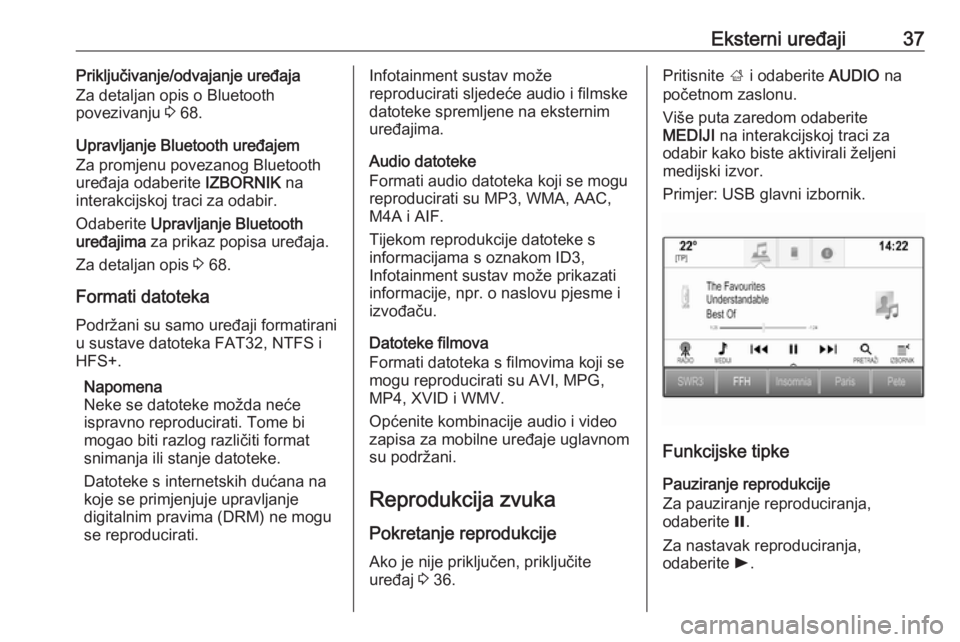
Eksterni uređaji37Priključivanje/odvajanje uređaja
Za detaljan opis o Bluetooth
povezivanju 3 68.
Upravljanje Bluetooth uređajem
Za promjenu povezanog Bluetooth uređaja odaberite IZBORNIK na
interakcijskoj traci za odabir.
Odaberite Upravljanje Bluetooth
uređajima za prikaz popisa uređaja.
Za detaljan opis 3 68.
Formati datoteka
Podržani su samo uređaji formatirani
u sustave datoteka FAT32, NTFS i
HFS+.
Napomena
Neke se datoteke možda neće
ispravno reproducirati. Tome bi
mogao biti razlog različiti format snimanja ili stanje datoteke.
Datoteke s internetskih dućana na
koje se primjenjuje upravljanje
digitalnim pravima (DRM) ne mogu
se reproducirati.Infotainment sustav može
reproducirati sljedeće audio i filmske
datoteke spremljene na eksternim
uređajima.
Audio datoteke
Formati audio datoteka koji se mogu
reproducirati su MP3, WMA, AAC,
M4A i AIF.
Tijekom reprodukcije datoteke s
informacijama s oznakom ID3,
Infotainment sustav može prikazati
informacije, npr. o naslovu pjesme i
izvođaču.
Datoteke filmova
Formati datoteka s filmovima koji se
mogu reproducirati su AVI, MPG,
MP4, XVID i WMV.
Općenite kombinacije audio i video
zapisa za mobilne uređaje uglavnom su podržani.
Reprodukcija zvuka
Pokretanje reprodukcije Ako je nije priključen, priključite
uređaj 3 36.Pritisnite ; i odaberite AUDIO na
početnom zaslonu.
Više puta zaredom odaberite
MEDIJI na interakcijskoj traci za
odabir kako biste aktivirali željeni
medijski izvor.
Primjer: USB glavni izbornik.
Funkcijske tipke
Pauziranje reprodukcije
Za pauziranje reproduciranja,
odaberite =.
Za nastavak reproduciranja,
odaberite l.
Page 67 of 131
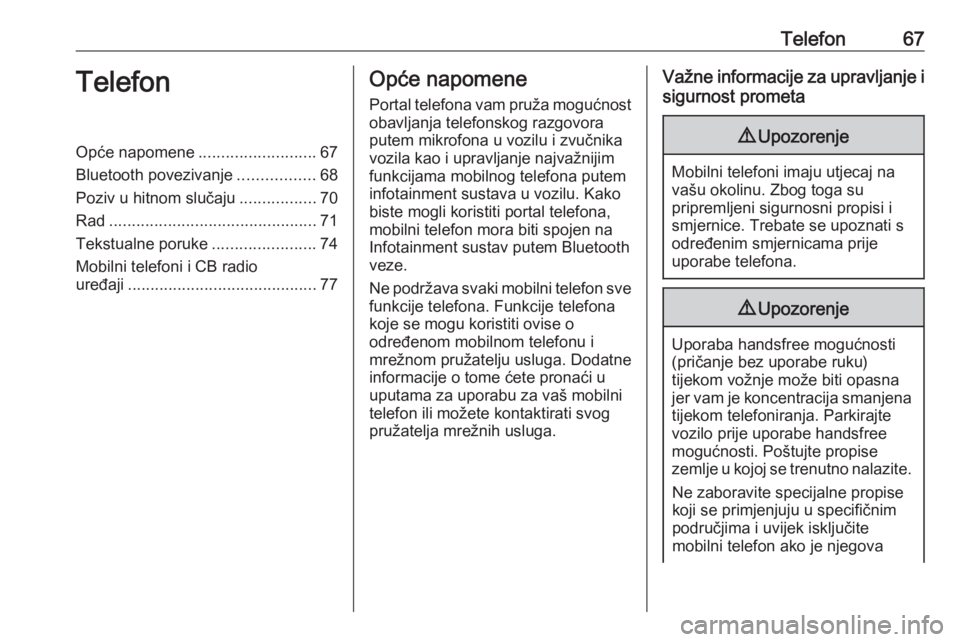
Telefon67TelefonOpće napomene..........................67
Bluetooth povezivanje .................68
Poziv u hitnom slučaju .................70
Rad .............................................. 71
Tekstualne poruke .......................74
Mobilni telefoni i CB radio
uređaji .......................................... 77Opće napomene
Portal telefona vam pruža mogućnost
obavljanja telefonskog razgovora
putem mikrofona u vozilu i zvučnika
vozila kao i upravljanje najvažnijim
funkcijama mobilnog telefona putem
infotainment sustava u vozilu. Kako
biste mogli koristiti portal telefona,
mobilni telefon mora biti spojen na Infotainment sustav putem Bluetooth
veze.
Ne podržava svaki mobilni telefon sve
funkcije telefona. Funkcije telefona
koje se mogu koristiti ovise o
određenom mobilnom telefonu i
mrežnom pružatelju usluga. Dodatne
informacije o tome ćete pronaći u
uputama za uporabu za vaš mobilni
telefon ili možete kontaktirati svog
pružatelja mrežnih usluga.Važne informacije za upravljanje i
sigurnost prometa9 Upozorenje
Mobilni telefoni imaju utjecaj na
vašu okolinu. Zbog toga su
pripremljeni sigurnosni propisi i
smjernice. Trebate se upoznati s
određenim smjernicama prije
uporabe telefona.
9 Upozorenje
Uporaba handsfree mogućnosti
(pričanje bez uporabe ruku)
tijekom vožnje može biti opasna
jer vam je koncentracija smanjena
tijekom telefoniranja. Parkirajte
vozilo prije uporabe handsfree
mogućnosti. Poštujte propise
zemlje u kojoj se trenutno nalazite.
Ne zaboravite specijalne propise
koji se primjenjuju u specifičnim
područjima i uvijek isključite
mobilni telefon ako je njegova
Page 68 of 131
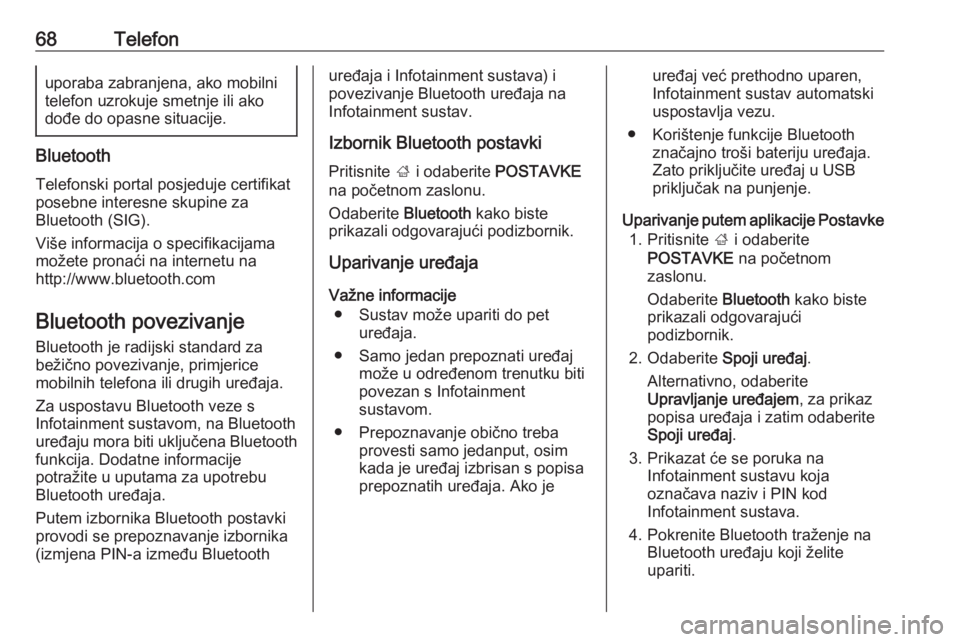
68Telefonuporaba zabranjena, ako mobilni
telefon uzrokuje smetnje ili ako
dođe do opasne situacije.
Bluetooth
Telefonski portal posjeduje certifikat
posebne interesne skupine za
Bluetooth (SIG).
Više informacija o specifikacijama
možete pronaći na internetu na
http://www.bluetooth.com
Bluetooth povezivanje
Bluetooth je radijski standard za
bežično povezivanje, primjerice
mobilnih telefona ili drugih uređaja.
Za uspostavu Bluetooth veze s
Infotainment sustavom, na Bluetooth
uređaju mora biti uključena Bluetooth funkcija. Dodatne informacije
potražite u uputama za upotrebu
Bluetooth uređaja.
Putem izbornika Bluetooth postavki
provodi se prepoznavanje izbornika
(izmjena PIN-a između Bluetooth
uređaja i Infotainment sustava) i
povezivanje Bluetooth uređaja na
Infotainment sustav.
Izbornik Bluetooth postavki
Pritisnite ; i odaberite POSTAVKE
na početnom zaslonu.
Odaberite Bluetooth kako biste
prikazali odgovarajući podizbornik.
Uparivanje uređaja
Važne informacije ● Sustav može upariti do pet uređaja.
● Samo jedan prepoznati uređaj može u određenom trenutku biti
povezan s Infotainment
sustavom.
● Prepoznavanje obično treba provesti samo jedanput, osim
kada je uređaj izbrisan s popisa
prepoznatih uređaja. Ako jeuređaj već prethodno uparen,
Infotainment sustav automatski
uspostavlja vezu.
● Korištenje funkcije Bluetooth značajno troši bateriju uređaja.Zato priključite uređaj u USB
priključak na punjenje.
Uparivanje putem aplikacije Postavke 1. Pritisnite ; i odaberite
POSTAVKE na početnom
zaslonu.
Odaberite Bluetooth kako biste
prikazali odgovarajući
podizbornik.
2. Odaberite Spoji uređaj.
Alternativno, odaberite
Upravljanje uređajem , za prikaz
popisa uređaja i zatim odaberite
Spoji uređaj .
3. Prikazat će se poruka na Infotainment sustavu koja
označava naziv i PIN kod
Infotainment sustava.
4. Pokrenite Bluetooth traženje na Bluetooth uređaju koji želite
upariti.
Page 69 of 131
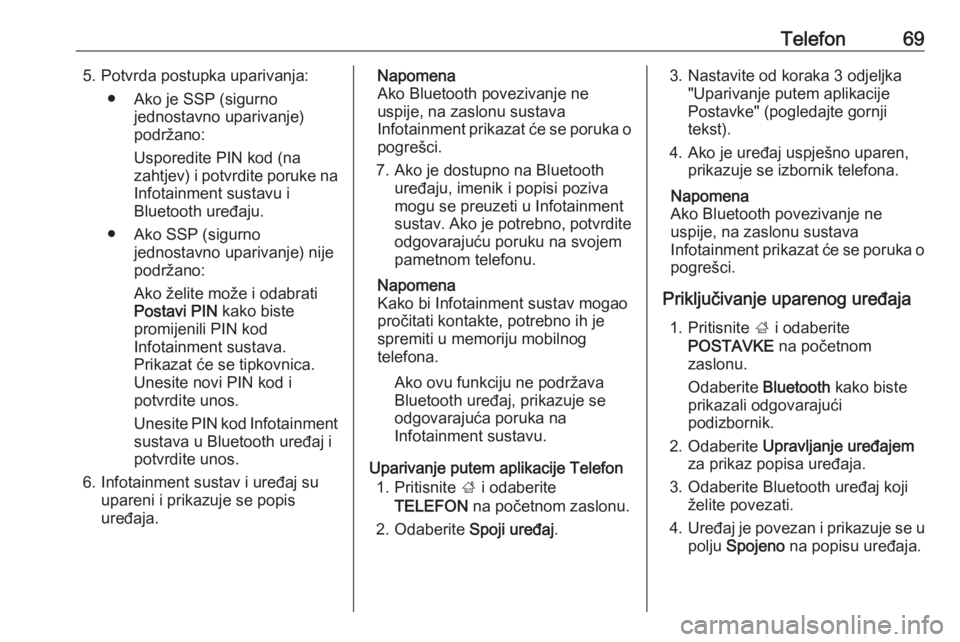
Telefon695. Potvrda postupka uparivanja:● Ako je SSP (sigurno jednostavno uparivanje)
podržano:
Usporedite PIN kod (na zahtjev) i potvrdite poruke na
Infotainment sustavu i
Bluetooth uređaju.
● Ako SSP (sigurno jednostavno uparivanje) nijepodržano:
Ako želite može i odabrati Postavi PIN kako biste
promijenili PIN kod
Infotainment sustava.
Prikazat će se tipkovnica. Unesite novi PIN kod i
potvrdite unos.
Unesite PIN kod Infotainment sustava u Bluetooth uređaj i
potvrdite unos.
6. Infotainment sustav i uređaj su upareni i prikazuje se popis
uređaja.Napomena
Ako Bluetooth povezivanje ne
uspije, na zaslonu sustava
Infotainment prikazat će se poruka o
pogrešci.
7. Ako je dostupno na Bluetooth uređaju, imenik i popisi poziva
mogu se preuzeti u Infotainment
sustav. Ako je potrebno, potvrdite odgovarajuću poruku na svojem
pametnom telefonu.
Napomena
Kako bi Infotainment sustav mogao
pročitati kontakte, potrebno ih je
spremiti u memoriju mobilnog
telefona.
Ako ovu funkciju ne podržava
Bluetooth uređaj, prikazuje se
odgovarajuća poruka na
Infotainment sustavu.
Uparivanje putem aplikacije Telefon 1. Pritisnite ; i odaberite
TELEFON na početnom zaslonu.
2. Odaberite Spoji uređaj.3. Nastavite od koraka 3 odjeljka
"Uparivanje putem aplikacije
Postavke" (pogledajte gornji tekst).
4. Ako je uređaj uspješno uparen, prikazuje se izbornik telefona.
Napomena
Ako Bluetooth povezivanje ne
uspije, na zaslonu sustava
Infotainment prikazat će se poruka o
pogrešci.
Priključivanje uparenog uređaja 1. Pritisnite ; i odaberite
POSTAVKE na početnom
zaslonu.
Odaberite Bluetooth kako biste
prikazali odgovarajući
podizbornik.
2. Odaberite Upravljanje uređajem
za prikaz popisa uređaja.
3. Odaberite Bluetooth uređaj koji želite povezati.
4. Uređaj je povezan i prikazuje se u
polju Spojeno na popisu uređaja.
Page 70 of 131
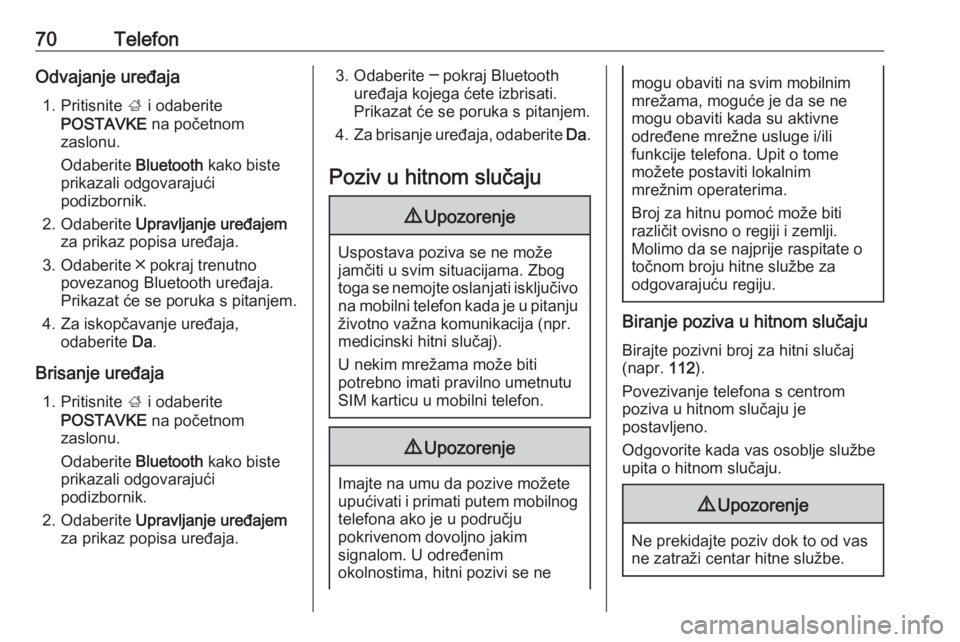
70TelefonOdvajanje uređaja1. Pritisnite ; i odaberite
POSTAVKE na početnom
zaslonu.
Odaberite Bluetooth kako biste
prikazali odgovarajući
podizbornik.
2. Odaberite Upravljanje uređajem
za prikaz popisa uređaja.
3. Odaberite ╳ pokraj trenutno povezanog Bluetooth uređaja.
Prikazat će se poruka s pitanjem.
4. Za iskopčavanje uređaja, odaberite Da.
Brisanje uređaja 1. Pritisnite ; i odaberite
POSTAVKE na početnom
zaslonu.
Odaberite Bluetooth kako biste
prikazali odgovarajući
podizbornik.
2. Odaberite Upravljanje uređajem
za prikaz popisa uređaja.3. Odaberite ─ pokraj Bluetooth uređaja kojega ćete izbrisati.
Prikazat će se poruka s pitanjem.
4. Za brisanje uređaja, odaberite Da.
Poziv u hitnom slučaju9 Upozorenje
Uspostava poziva se ne može
jamčiti u svim situacijama. Zbog
toga se nemojte oslanjati isključivo na mobilni telefon kada je u pitanju
životno važna komunikacija (npr. medicinski hitni slučaj).
U nekim mrežama može biti
potrebno imati pravilno umetnutu
SIM karticu u mobilni telefon.
9 Upozorenje
Imajte na umu da pozive možete
upućivati i primati putem mobilnog
telefona ako je u području
pokrivenom dovoljno jakim
signalom. U određenim
okolnostima, hitni pozivi se ne
mogu obaviti na svim mobilnim
mrežama, moguće je da se ne
mogu obaviti kada su aktivne
određene mrežne usluge i/ili
funkcije telefona. Upit o tome
možete postaviti lokalnim
mrežnim operaterima.
Broj za hitnu pomoć može biti
različit ovisno o regiji i zemlji.
Molimo da se najprije raspitate o
točnom broju hitne službe za
odgovarajuću regiju.
Biranje poziva u hitnom slučaju
Birajte pozivni broj za hitni slučaj
(napr. 112).
Povezivanje telefona s centrom
poziva u hitnom slučaju je
postavljeno.
Odgovorite kada vas osoblje službe
upita o hitnom slučaju.
9 Upozorenje
Ne prekidajte poziv dok to od vas
ne zatraži centar hitne službe.